Membuat Nama Range atau Define Name Dalam WPS Office XLS
Membut Nama Range Dalam WPS Office - Membuat nama untuk sebuah range atau cell pada dasarnya akan mempermudah penggunaannya.
Terutama pada saat range atau cell tersebut digunakan dalam rumus atau Cell yang berbeda.
Jika Define Name atau Nama Range ini dilakukan dalam Excel rasanya kita semua sudah mengetahui caranya.
Tapi bagaimana jika pembuatan Nama Range ini justru dilakukan dalam WPS Office XLS.
Apakah langkah - langkahnya akan sama dengan define name yang ada pada Microsoft Excel ?
Untuk lebih jelasnya mari kita bahas bersama - sama dalam artikel ini sampai dengan selesai.
Membuat Nama Range Dalam WPS Ofdice XLS
Pada prinsipnya memang pembuatan define Name ini pasti dapat dilakukan dalam WPS Office XLS.
Hanya saja apakah langkah - langkahnya sama dengan Excel atau tidak.
Atau mungkin jangan terlalu jauh membandingkan Define Name WPS Office dengan Excel.
Tetapi mari kita bandingkan Define Name ini dengan yang ada pada Google Sheets.
Baca Juga : Memberi Nama Range Dengan Menu Named Ranges Dalam Google Sheets
Ini tentu akan menambah pengetahuan kita sebagai pengguna Excel.
Dalam Google Sheets pembuatan Define Name ini menunya ada pada kelompok Tab Data.
Begitupun dengan WPS Office bahwa pembuatan Define Name ini letak menunya ada dalam Tab Data.
Kecuali jika dibandingkan dengan Excel karena dalam Exel posisi menu Define Name ini ada pada Tab Formulas bukan Tab Data.
Tapi sebenarnya secara umum langkah - langkah pembuatan Define Name dalam WPS Office XLS ini hampir sama dengan langkah - langkah yang ada dalam Excel maupun Google Sheets.
Selanjutnya mari kita bahas langkah - langkah membuat nama range dalam WPS Office XLS.
Adapun langkah - langkahnya adalah sebagai berikut :
- Buatlah Nama Bulan dalam Cell A1 sampa dengn A4
- Selanjutnya blok Cell A1 sampai dengan Cell A4 tersebut
- Klik menu Options dibawah sebelah kiri
- Klik Tab Data
- Klik Nama dan akan muncul kotak menu baru
- Klik Tentukan Nama
- Dalam kotak Nama silahkan ketik nama rangenya dan untuk contoh saya ketik : Bulan
- Klik OK
Sampai dengan langkah kedelapan diatas kita sudah selesai mengubah nama range A1 sampai dengan A4 menjadi "Bulan".
Selanjutnya jika range tersebut akan digunakan dalam rumus cukup dengan mengetikan "Bulan" saja.
Dengan kata lain kita tidak perlu memblok lagi alamat range A1 sampai dengan A4 tersebut.
Cukup mudah memang mengubah nama range dalam WPS Office XLS, hanya beberapa langkah saja.
Itulah pembahasan kita kali ini tengang cara mengubah nama range dalam WPS Office XLS dan semoga artikel ini bermanfaat untuk semua pembaca.

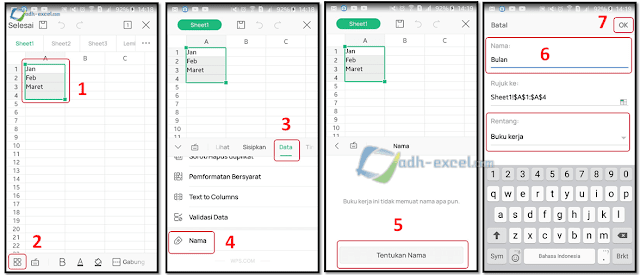
Post a Comment for "Membuat Nama Range atau Define Name Dalam WPS Office XLS"